
O aplicativo controlador de mídia Sonos no Windows é quase perfeito, mas tem limitações. Por exemplo, tem um incômodo Limite de 65.000 canções , e apesar uma abundância de serviços de streaming , você não pode transmitir coisas como o YouTube e eventos esportivos.
Felizmente, há um aplicativo muito útil que permite contornar as poucas limitações do controlador Sonos. Transmita o que você ouve (SWYH) é um aplicativo simples de código aberto que é executado na barra de tarefas do Windows, permitindo que você ouça qualquer coisa tocando em seu PC de mesa em seu dispositivo Sonos.
Isso significa que se você usar outro aplicativo de música para lidar com uma enorme biblioteca de MP3s, ou tiver muitas listas de reprodução no YouTube, ou apenas quiser ouvir o jogo de bola pela casa, você pode com Sonos e Transmitir o que ouve.
Etapa um: configurar o fluxo do que você ouve
Antes de nos aprofundarmos, devemos apontar que existe uma desvantagem notável para transmitir o que você ouve: lag. Não importa o que você toque, haverá um atraso de cerca de dois segundos.
Isso significa que os vídeos não serão sincronizados com o áudio e os controles de mídia não responderão instantaneamente. Não é um grande negócio, mas pode demorar um pouco para se acostumar (e isso significa que você não pode ver Vídeos do YouTube, ouça apenas o áudio deles).
Para configurar tudo, certifique-se de executar o Software controlador de mídia Sonos para Windows. Você também precisa baixe, instale e execute o aplicativo SWYH . Além disso, se ainda não o tiver, você precisará do .NET Framework 4.0 .
Assim que o SWYH estiver instalado e em execução, clique com o botão direito no ícone da barra de tarefas e clique em “Configurações”.

Sempre que você iniciar ou reiniciar o SWYH, ele usará uma porta diferente para streaming HTTP ao vivo. Para contornar isso, você pode forçá-lo a usar uma porta específica.
Marque a caixa ao lado de “Usar porta HTTP específica”. A porta padrão é 5901, então você pode deixá-la assim, desde que você ainda não tenha configurado outro programa para usar essa porta. Clique em “OK” quando terminar.
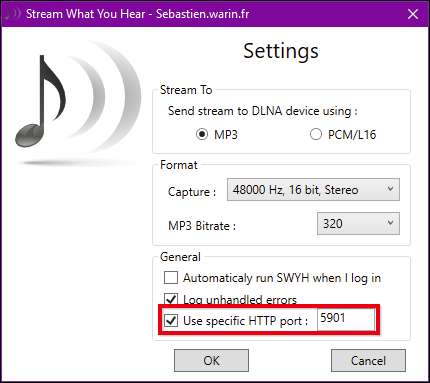
Clique em “Sim” para reiniciar o SWYH e salvar as novas configurações.

Depois de reiniciado, clique com o botão direito do mouse no ícone da barra de tarefas e, em seguida, em Ferramentas> HTTP Live Streaming.
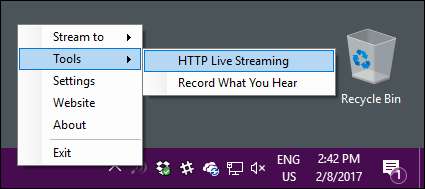
Observe o URI de transmissão ao vivo HTTP (ou URL) e clique em “Copiar” e feche a caixa URI.

Por fim, clique com o botão direito do mouse no ícone da barra de tarefas mais uma vez e depois em “Transmitir para” e selecione o seu reprodutor Sonos.
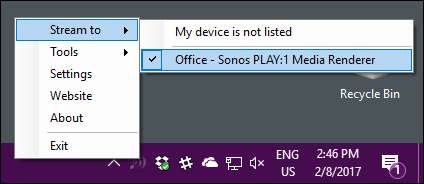
Contanto que seu dispositivo ou dispositivos Sonos sejam ligado e configurado , você deve vê-los no menu Stream to.
Etapa dois: configurar o Sonos Media Controller
Você está apenas na metade. Para transmitir o que você ouve, você precisa adicionar uma estação de streaming HTTP ao seu controlador de mídia Sonos.
No controlador de mídia Sonos, clique em Gerenciar> Adicionar estação de rádio.
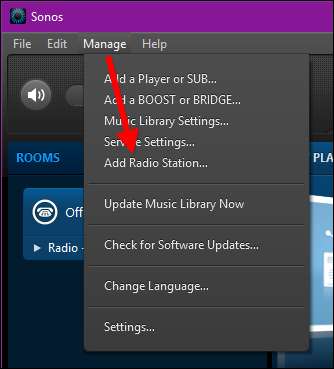
Na caixa de diálogo Adicionar uma estação de rádio, cole o URL que você copiou do SWYH algumas etapas atrás na caixa URL de streaming, dê um nome à sua estação e clique em “OK” quando terminar.
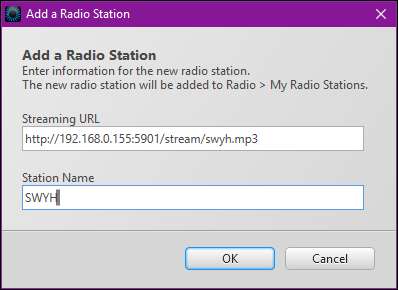
Em seguida, clique em “Radio by TuneIn” no aplicativo Sonos em Select a Music Source.
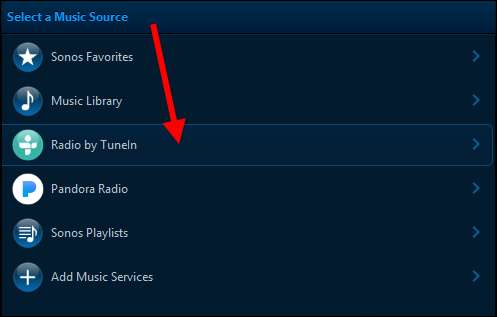
Em seguida, clique em “Minhas estações de rádio”.
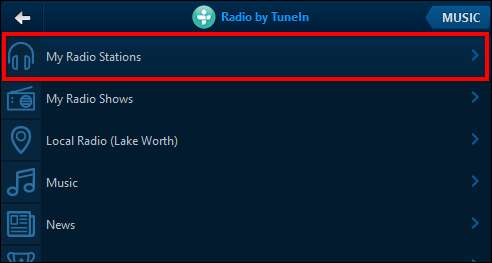
No menu Minhas Estações de Rádio, você pode clicar duas vezes em sua nova estação ou clicar com o botão direito e clicar em “Jogar Agora”.
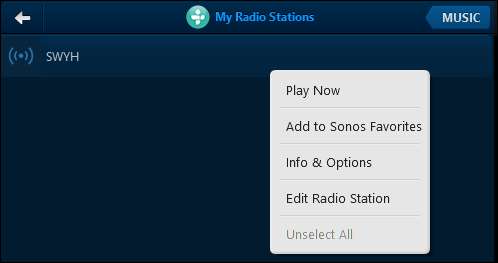
Nesse mesmo menu de contexto, você pode adicionar sua nova estação aos Favoritos da Sonos para acesso rápido e fácil.

Sua nova estação aparecerá como Reproduzindo Agora.
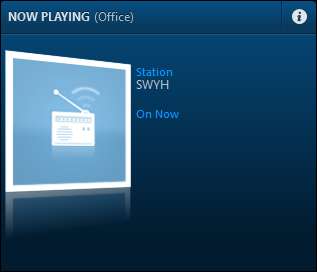
Neste ponto, você pode reproduzir qualquer coisa na área de trabalho do Windows usando seu reprodutor de mídia ou site favorito. Contanto que você tenha o aplicativo SWYH em execução e o controlador de mídia Sonos sintonizado em sua estação SWYH, tudo será reproduzido em seus dispositivos Sonos.
RELACIONADOS: Como adicionar serviços de streaming ao seu reprodutor Sonos
Obviamente, isso não é ideal para filmes devido ao atraso, mas, por outro lado, funciona muito bem para ouvir músicas que não tocam usando o aplicativo Sonos.






